Poate Alexa să sune la 911? Învață adevărul și fii pregătit
Poate Alexa să sune la 911 este o întrebare foarte adresată de utilizatorii Alexa. Dacă sunteți unul dintre ei, citiți această postare pentru a afla răspunsul.
Un laptop sau un sistem desktop are ventilatoare instalate pentru a-l menține rece. Indiferent ce faci, componentele hardware se vor încălzi atunci când sunt folosite. Gradul în care se încălzesc va varia în funcție de ceea ce utilizați sistemul. O sarcină care necesită mai multă resurse va face ca sistemul să se încălzească mai mult și, dacă se încălzește prea mult, sistemul poate fi forțat să se închidă. Dacă acest lucru continuă să se întâmple, hardware-ul dvs. poate fi deteriorat până la punctul în care trebuie înlocuit.
Temperaturi sigure ale procesorului
Un sistem informatic are mai multe componente hardware diferite, dar CPU și GPU sunt două componente care tind să funcționeze fierbinte atunci când sistemul este supus stresului. Menținerea lor rece va ajuta sistemul dumneavoastră să funcționeze mai bine și să păstreze restul hardware-ului în siguranță de deteriorare.
Ce temperatură ar trebui să fie procesorul meu?
Un sistem se va încinge când funcționează. Nu există nimic care să împiedice asta. Ceea ce este îngrijorător și trebuie atenuat este o temperatură excepțional de ridicată care va determina oprirea sistemului și deteriorarea pe termen lung.
Interval de temperatură sigur : până la 40°C
Interval mediu pentru sarcini de sistem intensive : 40°C – 80°C
Interval de temperatură periculos de ridicat : Mai mult de 90°C
Monitorizați temperatura procesorului
Dacă simțiți că sistemul este prea fierbinte, ar trebui să utilizați un instrument pentru a obține o citire definitivă a temperaturii pentru procesor. Există multe aplicații care vă pot spune care este temperatura procesorului. Vă recomandăm să utilizați RealTemp. Descărcați-l aici . Avem un ghid pe care îl puteți urma pentru a afla cum poate fi utilizat RealTemp pentru a monitoriza temperatura procesorului și pentru a primi alerte când devine prea cald.
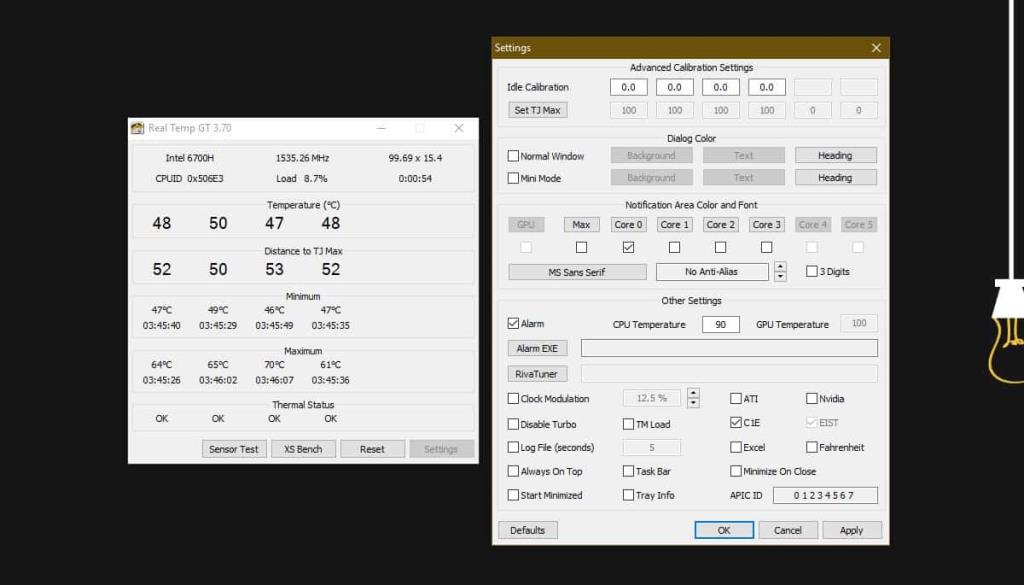
Reduceți temperaturile CPU
Iată câteva lucruri pe care le puteți face pentru a reduce temperatura procesorului.
1. Păstrați sistemul curat fizic
Un laptop și un sistem desktop sunt incluse în carcasă proprie. Ventilatoarele din interiorul acestuia sunt poziționate pentru a circula aerul, astfel încât aerul cald să curgă afară și să intre aer rece. În acest fel, carcasa va acumula praf și trebuie curățată. Pentru a curăța carcasa de care aveți nevoie;
Pentru a curăța sistemul, urmați pașii de mai jos;
2. Amplasarea sistemului
Un sistem nu trebuie să acumuleze praf de-a lungul anilor dacă ești atent. Asigurați-vă că curățați în mod regulat zona din jurul sistemului. Dacă aveți animale de companie, încercați să le țineți departe de încăperea în care este plasat sistemul sau să curățați în jurul acestuia mai regulat. În ceea ce privește amplasarea, urmați pașii de mai jos pentru a vă asigura că este bine ventilat.
3. Îmbunătățiți fluxul de aer intern
Acest lucru funcționează numai pentru sistemele desktop care au un turn CPU. Dacă ați construit singur computerul, veți putea identifica componentele. Asigurați-vă că firele nu limitează fluxul de aer și că componentele care trebuie menținute la rece sunt poziționate ca atare. Orificiile de ventilație nu trebuie blocate, iar aerul de la ventilatoare ar trebui să curgă prin ele. Dacă aveți două ventilatoare, puteți folosi unul pentru a aspira aer rece și al doilea pentru a sufla aer cald.
4. Foloseste pasta termica
Pasta termică este folosită pentru a menține un procesor rece. Îmbunătățește conducția căldurii între două componente. O mai bună conducere a căldurii înseamnă că căldura poate curge mai ușor de la un capăt la altul. Când căldura este capabilă să curgă mai bine, nu se va acumula și nu va crea o zonă fierbinte în carcasă sau peste o anumită componentă hardware.
Pasta termică se aplică în mod normal între procesor și radiator. Înainte de a-l aplica, este o idee bună să înveți cum să faci acest lucru. De asemenea, ar trebui să-l curățați înainte de a-l aplica din nou. O pastă termică bună va funcționa ani de zile și nu va trebui să o înlocuiți, dar atunci când o faceți, asigurați-vă că o curățați pe cea care a fost aplicată înainte.
5. Hardware de overclocking
Hardware-ul de overclocking vă poate permite să faceți sistemul să ruleze mai rapid și poate mai eficient, dar cu siguranță va funcționa mult mai fierbinte decât ar fi la setările din fabrică. Încercați să evitați overclockarea hardware-ului și acest lucru este valabil atât pentru GPU, cât și pentru procesor.
6. Coolere pentru procesoare aftermarket
Această soluție funcționează pentru desktop-uri care au turnuri CPU. Puteți obține coolere pentru procesoare de pe piața de schimb care vă vor ajuta să păstrați șasiu/carcasa mai rece. Este instalat peste procesor și servesc pentru a menține procesorul rece. Pentru unii, acestea par a fi inutile, dar dacă sistemul dumneavoastră funcționează prea cald, este o investiție rezonabilă de făcut. Cercetați ce tip de coolere pentru procesoare aftermarket sunt disponibile și instalați care vi se potrivește cel mai bine.
7. Accelerează ventilatoarele
Sistemele de operare nu permit utilizatorilor să controleze manual viteza ventilatoarelor. Ei supraveghează temperatura sistemului și pornesc ventilatoarele atunci când este necesar, dar este posibil să nu le ruleze suficient de repede pentru a ține pasul cu căldura care se acumulează. Dacă este cazul, puteți crește manual viteza ventilatoarelor.
Puteți controla viteza ventilatoarelor cu SpeedFan sau cu HWiNFo. Depinde de aplicația care le poate detecta și controla. Încercați-le pe amândouă și urmați ghidul nostru pentru controlul vitezei ventilatorului .
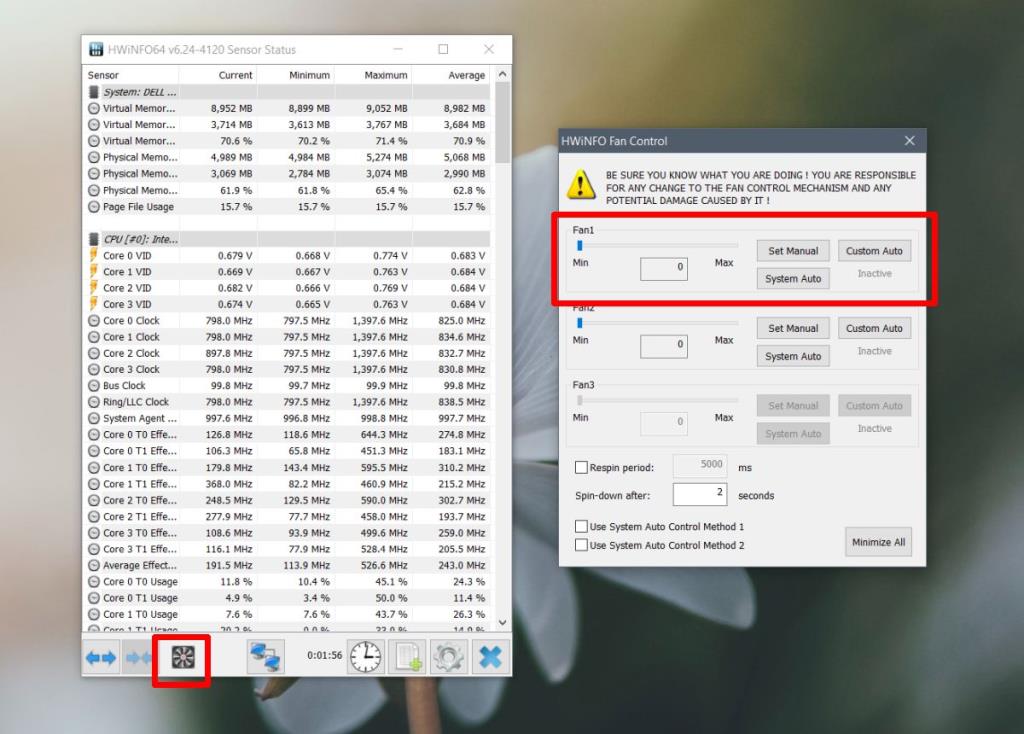
Concluzie
Căldura poate deteriora componentele computerului. Un sistem de operare va încerca să mențină sistemul rece și puteți încerca să limitați stresul pe care îl puneți, dar vă poate împiedica în cele din urmă să utilizați sistemul pentru a face ceea ce trebuie să faceți. Acolo trebuie să examinați alți factori fizici care pot menține sistemul rece. Poate necesita puțină investiție pentru a menține un sistem rece, dar va merita pe termen lung.
Poate Alexa să sune la 911 este o întrebare foarte adresată de utilizatorii Alexa. Dacă sunteți unul dintre ei, citiți această postare pentru a afla răspunsul.
Nota editorului: Apple Magic Trackpad este un dispozitiv minunat care este limitat doar la Mac OS X. Dacă intenționați să îl utilizați pe Windows 7 (32 de biți sau 64 de biți),
În cazul în care ați actualizat accidental sau de bunăvoie iPod Touch 2G la iOS 4.0.2, îl puteți face jailbreak cu Redsn0w versiunea 0.9.5b5-5. Apple are
Configurarea unei rețele Wi-Fi devine fără efort cu butonul WPS. Citiți mai departe pentru a afla mai multe despre butonul WPS de pe un router și rămâneți în siguranță online.
Note ale editorilor: Aceste sfaturi sunt pentru acei utilizatori care sunt foarte noi în Firefox. Acestea sunt câteva sfaturi de bază și nu cele avansate. Se încarcă Firefox
Vrei să știi diferența dintre FreeSync și G Sync? Dacă da, citiți scurta noastră discuție despre cele mai importante f=diferențe.
Una dintre emisiunile mele TV preferate este The Office. Îmi place spectacolul, dar ocupă și mult spațiu pe hard disk, cu fiecare episod de 350 MB. îmi încurcă
Cablurile Ethernet vă permit să vă conectați modemul la routerul WiFi sau direct la computer. Aflați mai multe despre când să alegeți Ethernet prin WiFi.
În sfârșit, există o veste minunată pentru proprietarii de iPad care căutau să vadă conținut Flash pe tabletele lor. Acest port Flash pentru iPad nu este perfect până când
Repetitorul și extenderul WiFi sunt două dispozitive populare. Consultați acest blog despre repetitor WiFi vs extender pentru a afla diferențele.

